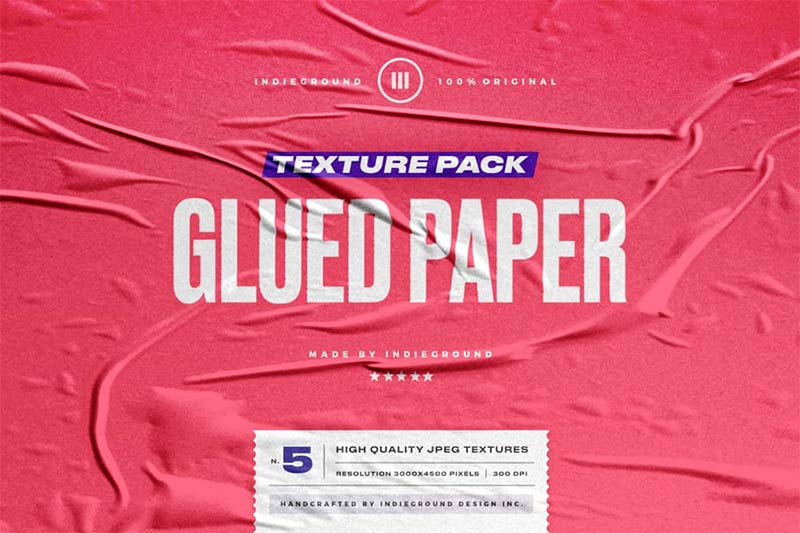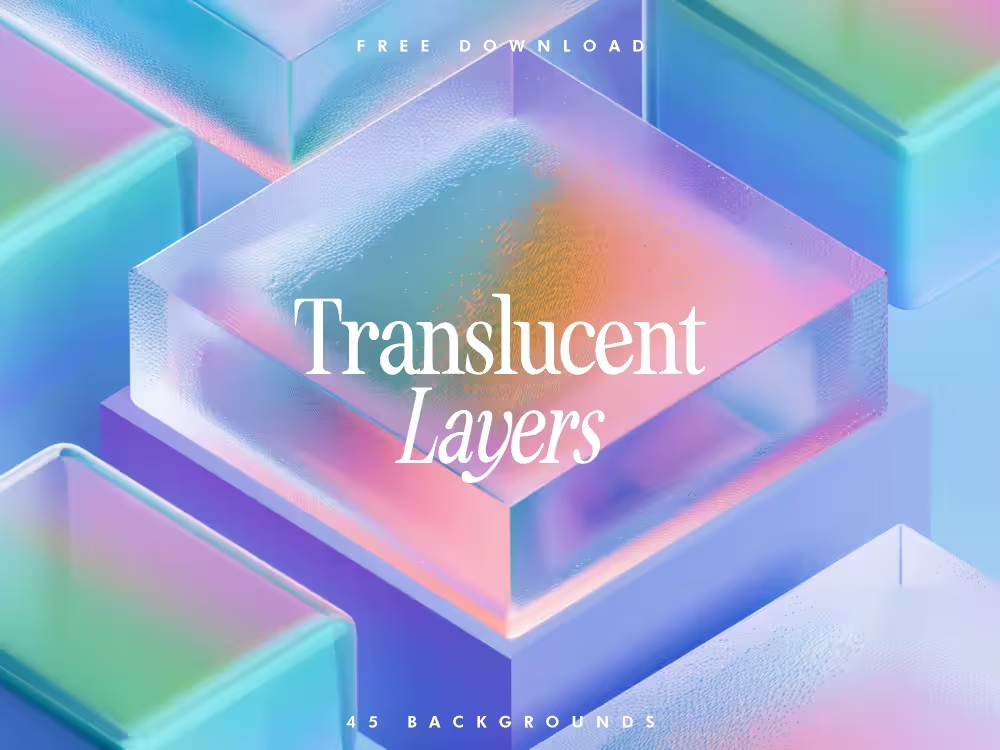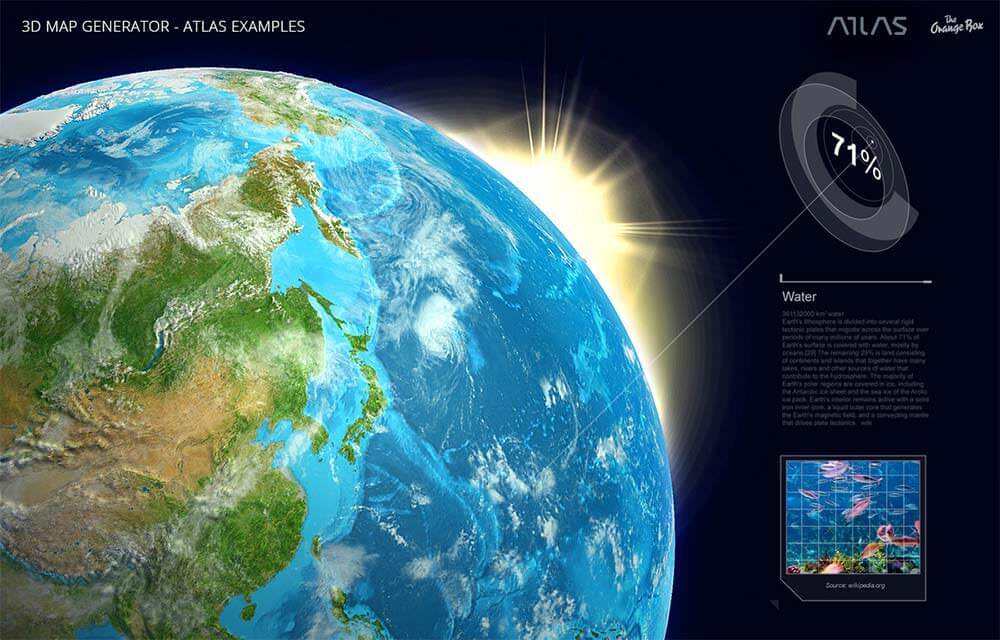今回のチュートリアルは、フォトショップで黄金に輝く3D文字を作る方法をご紹介します。画面から飛び出てくるような効果はインパクト大ですが、簡単なステップのみで完成させることができますよ。太字のフォントであれば、うまく表現できると思いますので皆さんも試してみてください。
STEP 1
メインメニューよりファイル>新規を選択し、ドキュメントを開きます。
このチュートリアルでは、キャンバスの大きさを800px X 600pxの72px/inchとします。
描画色を黒(#000000)として、メインメニューより「編集」>「塗りつぶし」を選択し、レイヤーを塗りつぶします。
次に、ツールボックスより「文字ツール」を選択し、描画色「白」(#ffffff)で文字を入力します。今回使用したフォントはコチラよりダウンロードできます。文字を入力する際に、列ごとのフォントサイズを変更して横幅を揃えるのがポイントです。
STEP 2
作成した「文字」レイヤーに、ツールオプションバーの「ワープテキストを作成」を選択し、以下のように設定します。
次に、「文字」レイヤーを2つ複製し、一度レイヤーパレット上から目玉マークをクリックして非表示にします。(1つは使用しませんが、予備用に残しておきます。)
STEP 3
表示されている「文字」レイヤーに、メインメニューより「フィルタ」>「変形」>「極座標」を選択し、「極座標を直交座標に」を選択します。その際に、「続行する前にこのテキストレイヤーをラスタライズする必要があります。そうするとテキストが編集できなくなりますがラスタライズしますか?」という注意書きが出ますが、「OK」を押してください。
STEP 4
続いて、メインメニューより「フィルタ」>「表現方法」>「風」を選択し、以下の様に設定します。
メインメニューより「イメージ」>「カンバスの回転」>「90°(時計回り)」を選択します。
続けて、メインメニューより「フィルタ」>「表現方法」>「風」を再度適用する。この「風」フィルタを10回連続で適用します。この際に、Ctrl+F(WIndows)、Command+F(Mac)を押すとショートカットになりますよ。
STEP 5
「風」フィルタを適用したレイヤーに、メインメニューより「イメージ」>「カンバスの回転」>「90°(反時計回り)」を選択します。
次に、メインメニューより「フィルタ」>「変形」>「極座標」を選択し、今回は「直交座標を極座標に」を選択します。すると、以下の様な効果を得られます。
STEP 6
STEP2で複製して非表示にしていた「文字」レイヤーを一番上に配置して表示します。メインメニューより「レイヤー」>「レイヤースタイル」を選択し、以下のように適用する。
STEP 7
使用するテクスチャの1枚目をコチラからダウンロードします。ダウンロード完了後、すべてのレイヤーの上に配置します。レイヤーパレット上で、STEP6でレイヤースタイルを適用した「文字」レイヤーのサムネイルをCtrlを押しながらクリックすると、選択範囲を指定できます。
次に、レイヤーマスクを適用し、「描画モード」を「オーバーレイ」、「不透明度」を「55%」に設定します。
STEP 8
使用する2枚目のテクスチャをコチラからダウンロードし、先ほどのテクスチャの上に配置します。
コチラのテクスチャも先程同様、レイヤーマスクを適用し、「描画モード」を「オーバーレイ」、「不透明度」を「55%」に設定します。
STEP 9
すべてのレイヤーの一番上に新しいレイヤーを作成し、メインメニューより「編集」>{塗りつぶし」を選択し、黒(#000000)で塗りつぶします。
次に、メインメニューより「フィルタ」>「描画」>「逆光」を以下のように適用します。
最後に、「描画モード」を「覆い焼き(リニア)」に設定すれば完成です。
完成
いかがでしたでしょうか。フィルタ機能とテクスチャを使うことによって、フォトショップで黄金に輝く3D文字を作ることができました。今回はゴールドにしましたが、STEP6で適用したレイヤースタイルの「グラデーションオーバーレイ」の色を変更すると、違う色のバージョンを作ることもできますよ。自分の好みの色を探してみてください。
PhotoshopVIPは高品質のフォトショップチュートリアルを皆さんにお届けしています。随時更新されるチュートリアルの定期購読がオススメです。チュートリアルに関して不明な点があればいつでも質問してください。